Een Azure Data Studio-wizardextensie maken
In deze zelfstudie ziet u hoe u een nieuwe Azure Data Studio-wizardextensie maakt. De extensie draagt bij aan een wizard om te communiceren met gebruikers in Azure Data Studio.
In dit artikel leert u het volgende:
- De extensiegenerator installeren
- Uw extensie maken
- Een aangepaste wizard toevoegen aan uw extensie
- Uw extensie testen
- Uw extensie verpakken
- Uw extensie publiceren naar de marketplace
Vereisten
Azure Data Studio is gebouwd op hetzelfde framework als Visual Studio Code, dus extensies voor Azure Data Studio worden gebouwd met Visual Studio Code. U hebt de volgende onderdelen nodig om aan de slag te gaan:
- Node.js geïnstalleerd en beschikbaar in uw
$PATH. Node.js bevat npm, de Node.js Pakketbeheer, die wordt gebruikt om de extensiegenerator te installeren. - Visual Studio Code om fouten in de extensie op te sporen.
- De Extensie voor foutopsporing van Azure Data Studio (optioneel). Hiermee kunt u uw extensie testen zonder dat u deze hoeft te verpakken en installeren in Azure Data Studio.
- Zorg ervoor dat
azuredatastudiodeze zich in uw pad bevindt. Voor Windows moet u deAdd to Pathoptie kiezen in setup.exe. Voer voor Mac of Linux de opdracht 'azuredatastudio' installeren uit in PATH vanuit het opdrachtpalet in Azure Data Studio.
De extensiegenerator installeren
Om het proces van het maken van extensies te vereenvoudigen, hebben we een extensiegenerator gemaakt met behulp van Yeoman. Voer het volgende uit vanaf de opdrachtprompt om deze te installeren:
npm install -g yo generator-azuredatastudio
De wizardextensie maken
Inleiding tot wizards
Wizards zijn een gebruikersinterfacetype dat stapsgewijze pagina's presenteert die gebruikers kunnen invullen om een taak uit te voeren. Veelvoorkomende voorbeelden zijn wizards voor software-installatie en wizards voor probleemoplossing. Voorbeeld:
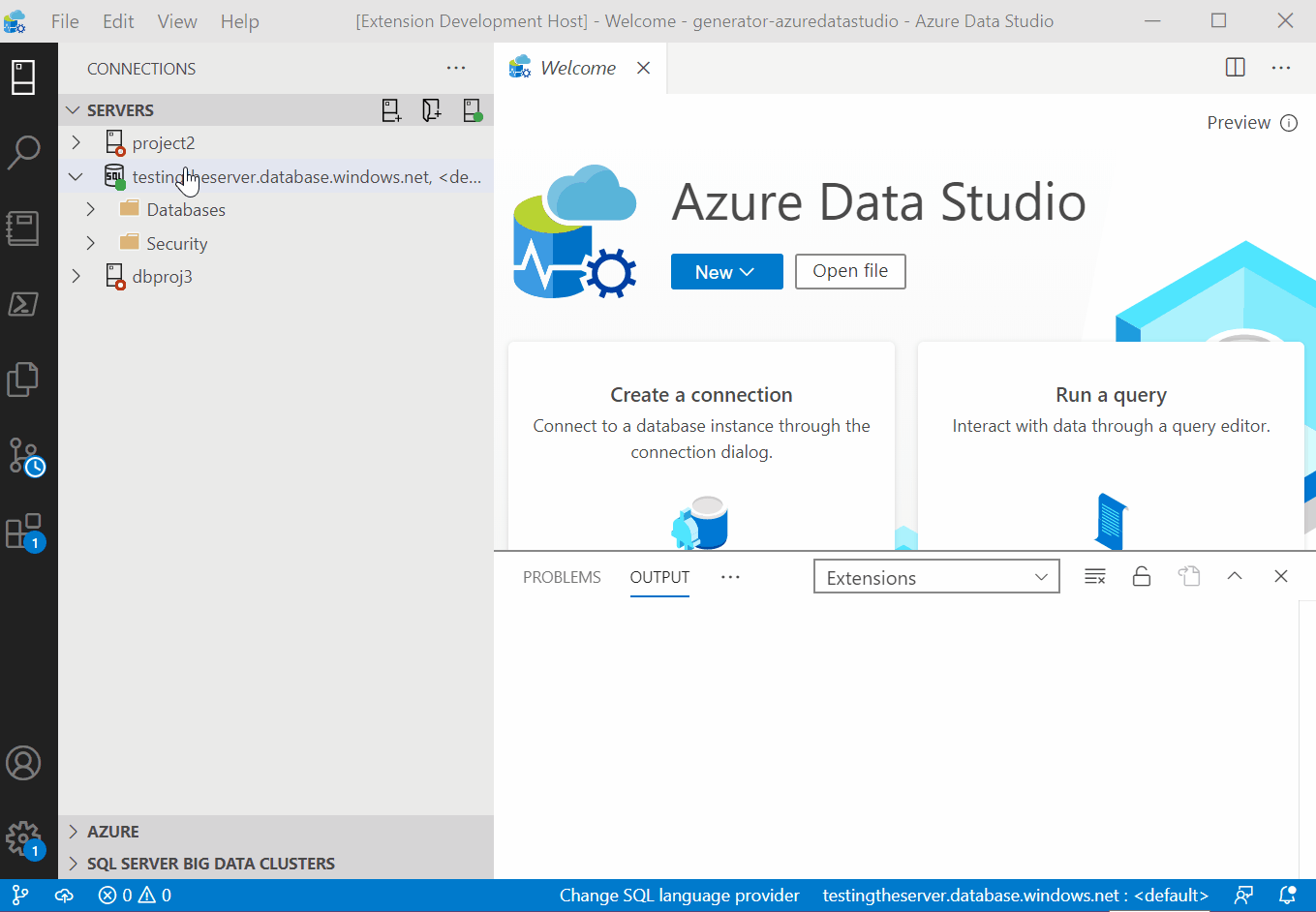
Omdat wizards vaak nuttig zijn bij het werken met gegevens en het uitbreiden van de functionaliteit van Azure Data Studio, biedt Azure Data Studio API's om uw eigen aangepaste wizards te maken. We bekijken hoe u een wizardsjabloon genereert en deze wijzigt om uw eigen aangepaste wizard te maken.
De extensiegenerator uitvoeren
Een extensie maken:
Start de extensiegenerator met de volgende opdracht:
yo azuredatastudioKies nieuwe wizard of dialoogvenster in de lijst met extensietypen. Selecteer vervolgens wizard, gevolgd door de sjabloon Aan de slag
Volg de stappen om de extensienaam in te vullen (voor deze zelfstudie gebruikt u Mijn testextensie) en voeg een beschrijving toe.
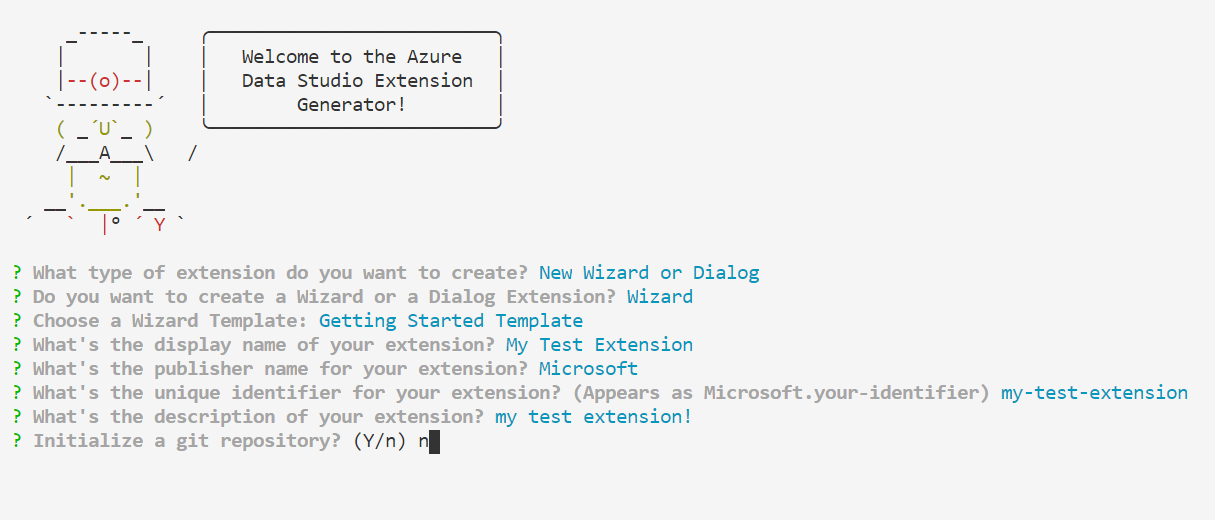
Als u de vorige stappen uitvoert, wordt er een nieuwe map gemaakt. Open de map in Visual Studio Code en u bent klaar om uw eigen wizardextensie te maken.
De extensie uitvoeren
Laten we eens kijken wat de wizardsjabloon ons geeft door de extensie uit te voeren. Voordat u deze uitvoert, moet u ervoor zorgen dat de Azure Data Studio Debug-extensie is geïnstalleerd in Visual Studio Code.
Selecteer F5 in VS Code om Azure Data Studio te starten in de foutopsporingsmodus terwijl de extensie wordt uitgevoerd. Voer vervolgens in Azure Data Studio de opdracht Wizard Starten uit vanuit het opdrachtpalet (Ctr+Shift+P) in het nieuwe venster. Hiermee wordt de standaardwizard gestart waarmee deze extensie bijdraagt:
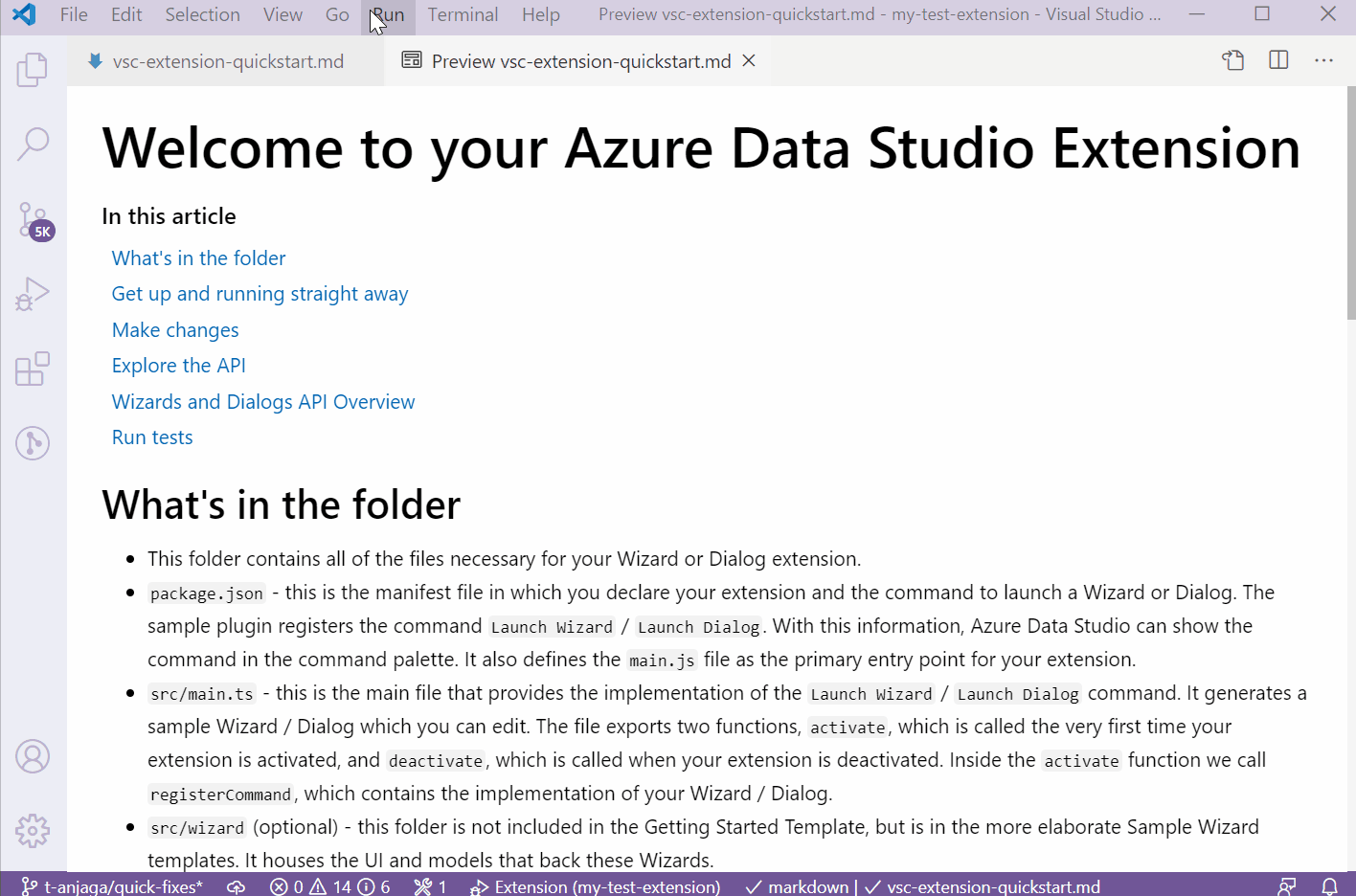
Vervolgens bekijken we hoe u deze standaardwizard wijzigt.
De wizard ontwikkelen
De belangrijkste bestanden om aan de slag te gaan met uitbreidingsontwikkeling zijn package.json, src/main.tsen vsc-extension-quickstart.md:
package.json: Dit is het manifestbestand, waarbij de opdracht Wizard Starten is geregistreerd. Hier wordt ookmain.tshet hoofdinvoerpunt van het programma gedeclareerd.main.ts: Bevat de code om UI-elementen toe te voegen aan de wizard, zoals pagina's, tekst en knoppenvsc-extension-quickstart.md: Bevat technische documentatie die nuttig kan zijn bij het ontwikkelen
Laten we een wijziging aanbrengen in de wizard: we voegen een vierde, lege pagina toe. Wijzig src/main.ts zoals hieronder wordt weergegeven en u ziet dat er een extra pagina wordt weergegeven wanneer u de wizard start.
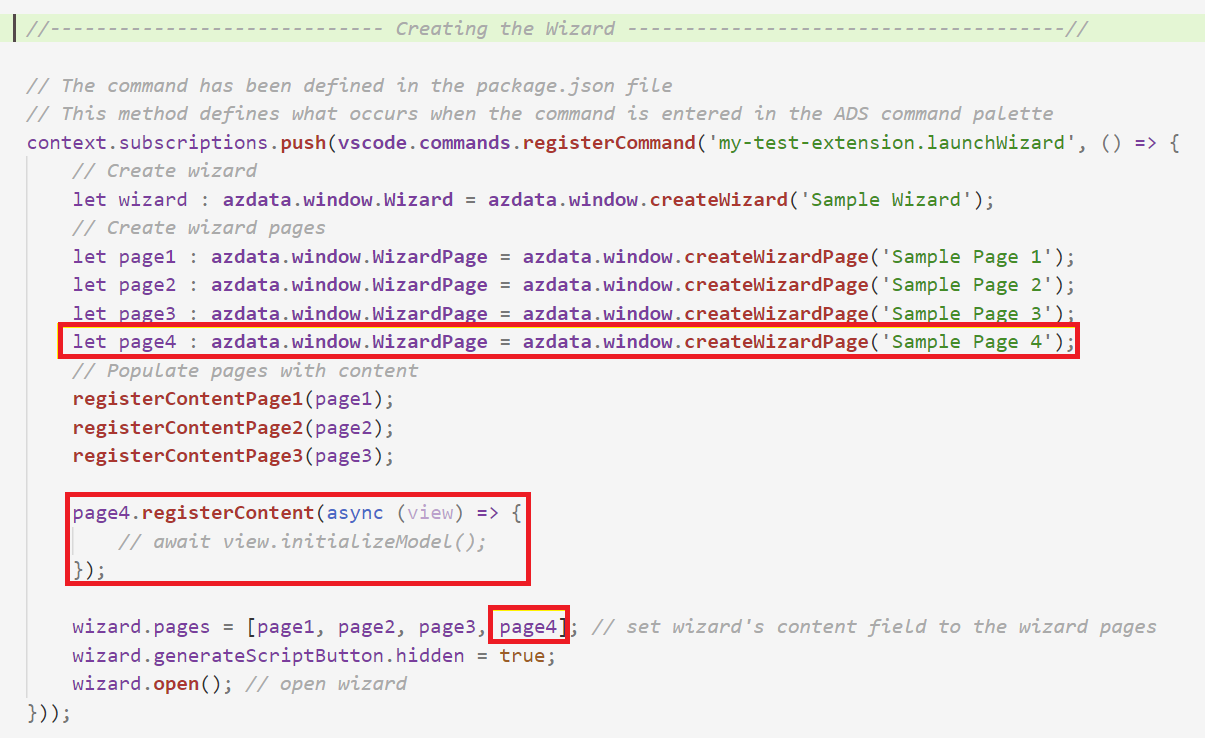 Zodra u bekend bent met de sjabloon, kunt u het volgende proberen:
Zodra u bekend bent met de sjabloon, kunt u het volgende proberen:
- Een knop met een breedte van 300 toevoegen aan de nieuwe pagina
- Een flexonderdeel toevoegen om uw knop in te zetten
- Voeg een actie toe aan uw knop. Als u bijvoorbeeld op de knop klikt, opent u een dialoogvenster voor het openen van bestanden of opent u een query-editor.
Uw extensie verpakken
Als u met anderen wilt delen, moet u de extensie in één bestand inpakken. Dit kan worden gepubliceerd naar de Marketplace voor Azure Data Studio-extensies of gedeeld door uw team of community. Hiervoor moet u een ander npm-pakket installeren vanaf de opdrachtregel:
npm install -g vsce
Bewerk het README.md naar wens, navigeer naar de basismap van de extensie en voer deze uit vsce package. U kunt desgewenst een opslagplaats koppelen aan uw extensie of zonder de extensie doorgaan. Als u er een wilt toevoegen, voegt u een soortgelijke regel toe aan uw package.json bestand.
"repository": {
"type": "git",
"url": "https://github.com/anjalia/my-test-extension.git"
}
Nadat deze regels zijn toegevoegd, is er een bestand my-test-extension-0.0.1.vsix gemaakt en klaar voor installatie in Azure Data Studio.
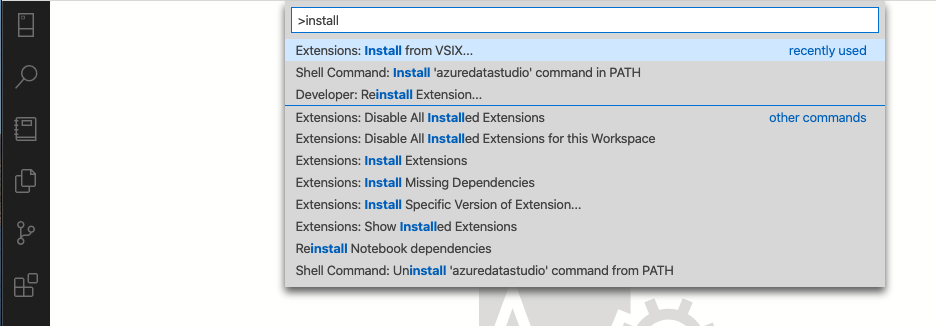
Uw extensie publiceren naar de marketplace
De Marketplace voor Azure Data Studio-extensies is nog niet volledig geïmplementeerd, maar het huidige proces is het hosten van de extensie VSIX ergens (bijvoorbeeld een GitHub Release-pagina) en dien vervolgens een pull-aanvraag in om dit JSON-bestand bij te werken met uw extensiegegevens.
Volgende stappen
In deze zelfstudie heeft u het volgende geleerd:
- De extensiegenerator installeren
- Uw extensie maken
- Een aangepaste wizard toevoegen aan uw extensie
- Uw extensie testen
- Uw extensie verpakken
- Uw extensie publiceren naar de marketplace
We hopen dat u na het lezen hiervan geïnspireerd bent op het bouwen van uw eigen extensie voor Azure Data Studio. We hebben ondersteuning voor Dashboard Insights (mooie grafieken die worden uitgevoerd op uw SQL Server), een aantal SQL-specifieke API's en een enorme bestaande set uitbreidingspunten die zijn overgenomen van Visual Studio Code.
Als u een idee hebt, maar niet zeker weet hoe u aan de slag kunt gaan, opent u een probleem of tweet bij het team: azuredatastudio.
U kunt altijd verwijzen naar de visual Studio Code-extensiehandleiding , omdat deze alle bestaande API's en patronen omvat.
Als u wilt weten hoe u met T-SQL in Azure Data Studio kunt werken, voltooit u de T-SQL Editor-zelfstudie: